Win8怎么打开磁盘清理功能
发布时间:2017-02-23 17:11
相关话题
很多朋友不知道win8磁盘碎片整理怎么操作,其实方法并不难,使用Win8系统自带的工具就可以了。那么Win8怎么打开磁盘清理功能呢?下面小编就为大家带来了Win8打开磁盘清理功能的方法。
Win8打开磁盘清理功能方法
1、进入控制面板,点击“系统和安全”。
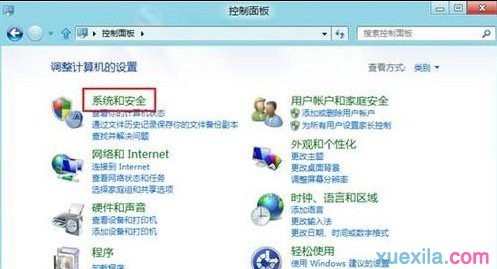
2、进入系统和安全界面,点击“对硬盘进行碎片整理”。
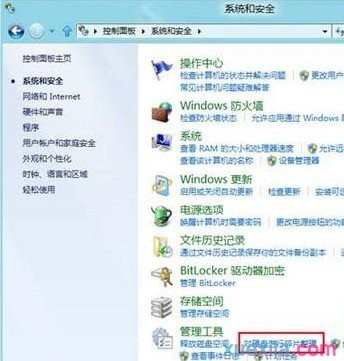
3、选中驱动器,点击“分析”按钮,分析完毕后点击“优化”按钮,完成后即可完成磁盘碎片整理。

4、点击“设置”按钮,可以进入自动优化驱动器界面。
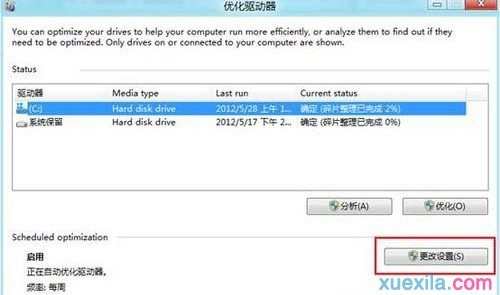
5、点击下列按钮可以更改优化频率。

6、点击选择可以选择要定期优化的驱动器。
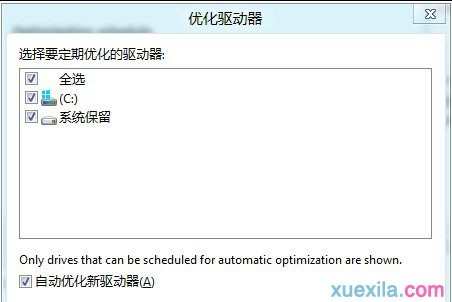
7、关于释放磁盘空间功能,首先,点击“释放磁盘空间”。

8、首先选择要删除的文件,然后点击“清理系统文件”,然后点击“确定”完成操作。

Win8怎么打开磁盘清理功能相关文章:
1.怎么wi8怎么清理磁盘
2.win8电脑怎样清理磁盘垃圾
3.Win8硬盘怎么进行碎片整理
4.Win8系统如何对磁盘碎片进行整理
5.怎样实现win8电脑磁盘空间一键访问
6.Win8如何进行系统垃圾清理

Win8怎么打开磁盘清理功能的评论条评论